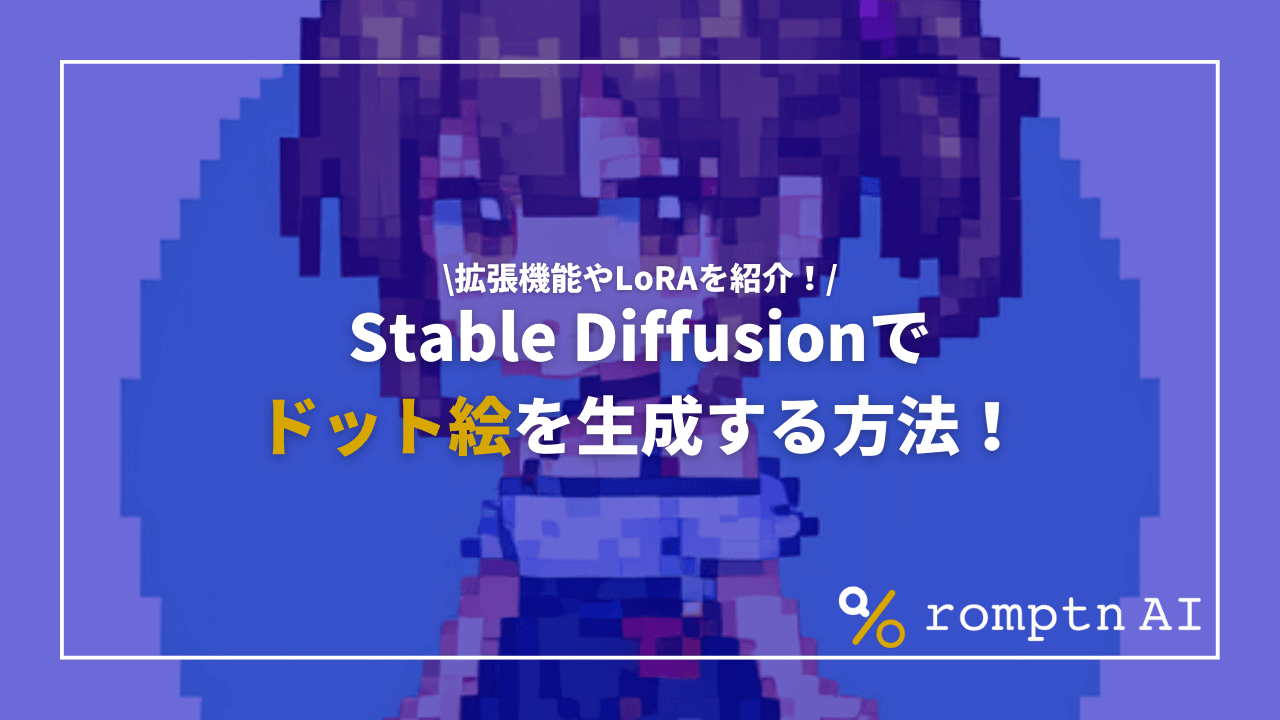昔懐かしのゲームなどに使用されていたドット絵を、Stable Diffusionで生成したいと思う方もいるのではないでしょうか?
ドット絵を生成するためには、Pixelizationという拡張機能を使うか、ドット絵を学習させられているLoraを使用する方法があります。
本記事ではPixelizationやLoraの導入方法から使い方まで、詳しく解説していきます。ドット絵の生成に興味のある方は、是非最後まで読んでみてください!
※Stable Diffusionを立ち上げる方法や使い方については、以下の記事を参考にしてください。
ドット絵を生成する方法:『Pixelization』
『Pixelization』とはドット絵を生成するために必要な、Stable Diffusion Web UI(AUTOMATIC1111)の拡張機能のことです。
ここでは、『Pixelization』の導入方法と使い方について解説していきます。
①拡張機能『Pixelization』をダウンロードする
『Pixelization』のダウンロード手順を説明していきます。ダウンロードする方法は2つあります。
<1つ目の方法>
①Stable Diffusion Web UI(AUTOMATIC1111)を起動し、「Extension」タブをクリックする。
②「Install from URL」タブをクリックする。
③URL記入欄に「https://github.com/AUTOMATIC1111/stable-diffusion-webui-pixelization.git」を入力する。
④「Install」ボタンをクリックする。
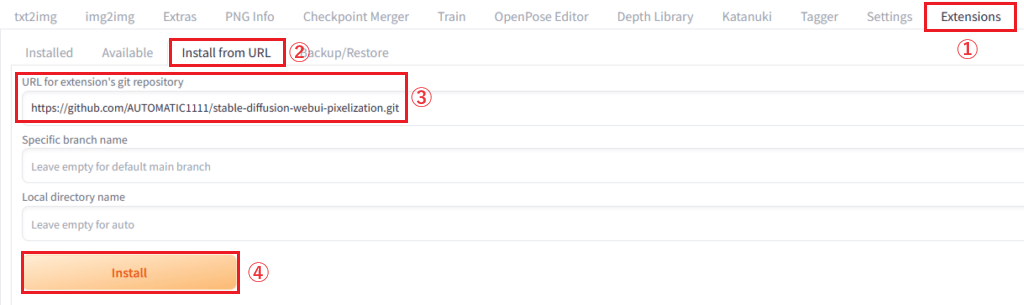
⑤「Settings」タブをクリックする。
⑥「Reload UI」ボタンをクリックする。
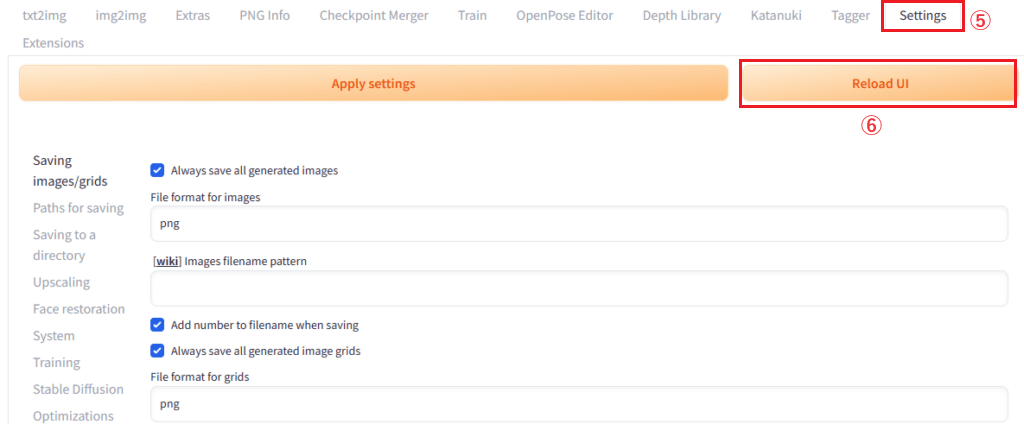
<2つ目の方法>
①Stable Diffusion Web UI(AUTOMATIC1111)を起動し、「Extension」タブをクリックする。
②「Available」タブをクリックする。
③「Load from:」ボタンをクリックする。
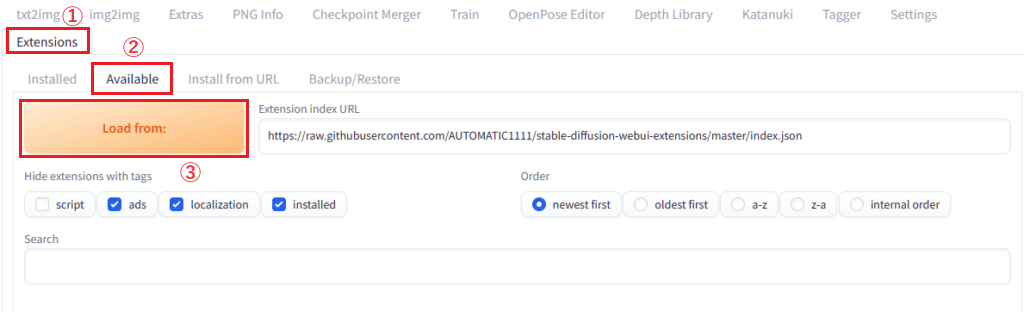
④Search欄に「pixelization」と入力する。
⑤「Pixelization editing, extras」の右側にある「Install」ボタンをクリックする。
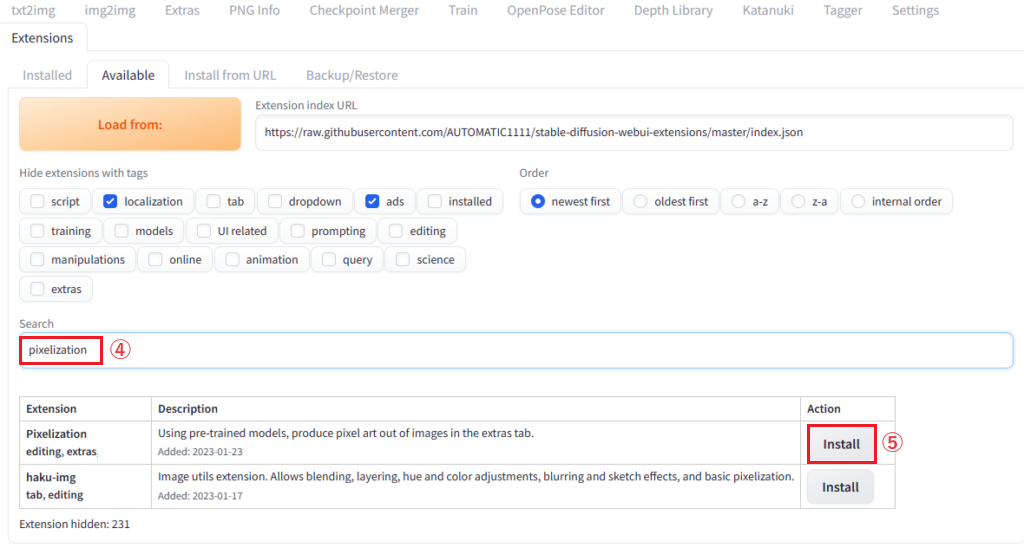
⑥「Installed」タブをクリックする。
⑦先ほどインストールした「stable-diffusion-webui-pixelization」がインストールされているか確認する。
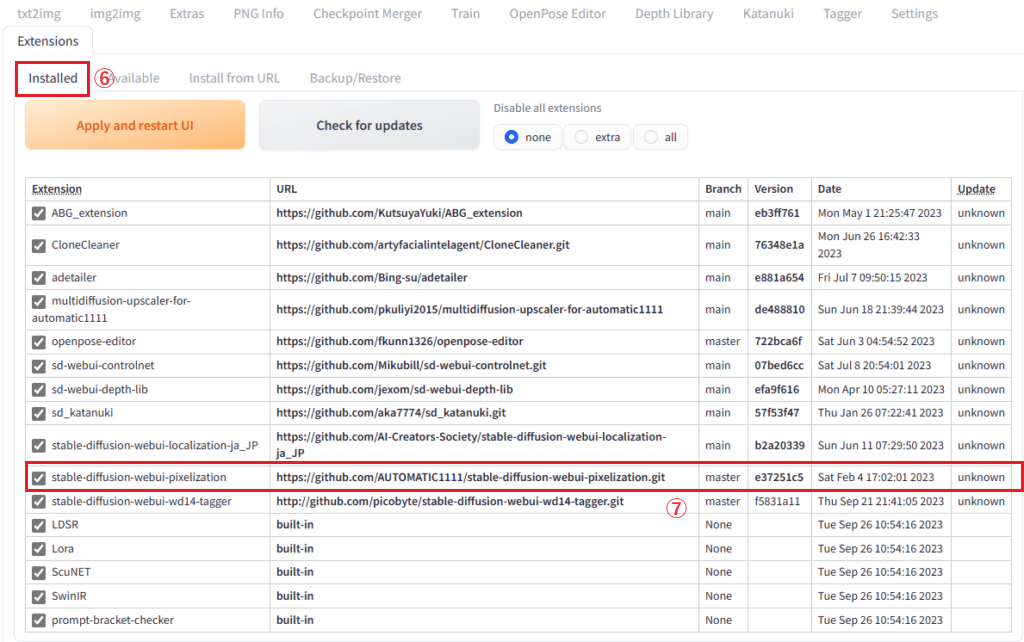
⑧「Settings」タブをクリックする。
⑨「Reload UI」ボタンをクリックする。
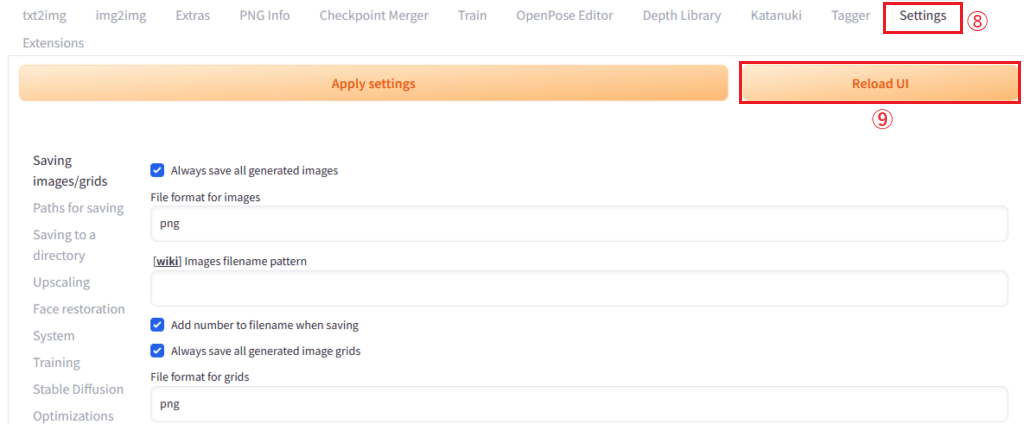
②モデルをダウンロードする
『Pixelization』を使ってドット絵を生成するためには、3つのモデルをダウンロードする必要があります。
3つのモデルは「Hugging Face」というサイトからダウンロードできます。以下ダウンロードURLです。
Carmeninkunming/pixelization at main (huggingface.co)
ダウンロードURLをクリックしサイトを開いたら、以下の手順でモデルをダウンロードします。
①「Files and versions」をクリックする
②3つのモデル(「160_net_G_A.pth」「alias_net.pth」「pixelart_vgg19.pth」)について、それぞれダウンロードアイコンをクリックし、モデルをダウンロードする。
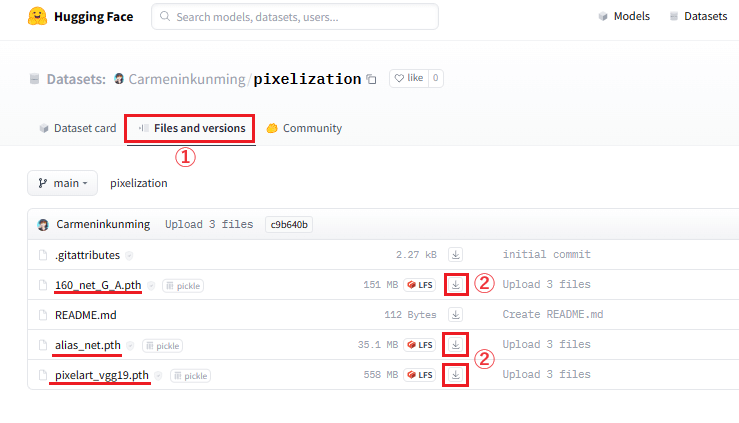
③ダウンロードした3つのモデルを以下のディレクトリに保存する。
stable-diffusion-webui\extensions\stable-diffusion-webui-pixelization\checkpoints③『Pixelization』を設定して画像を生成する
では『Pixelization』を利用してドット絵を作成する方法を解説していきます。作成手順は以下のようになります。
①Stable Diffusion Web UIを起動し、「Extras」タブをクリックする。
②「Single Image」からドット絵にしたい画像をアップロードする。
③「Enable pixelization」にチェックを入れる。
④「Generate」ボタンをクリックする。
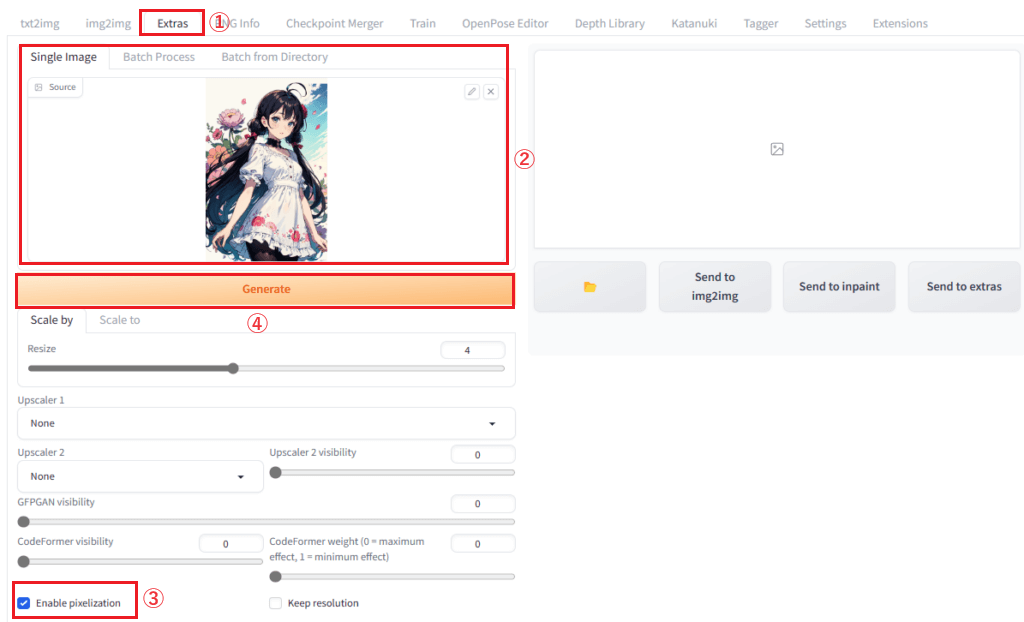
実際に生成した画像を見ていきましょう。『Pixelization』を使用した後は、ドット絵にきちんと変換できていますね。

このとき、生成後の画像は元画像よりもサイズが小さくなって生成されてしまいます。
元画像と同じサイズのままでドット絵画像を生成したいときは、「Keep resolution」にチェックを入れてください。
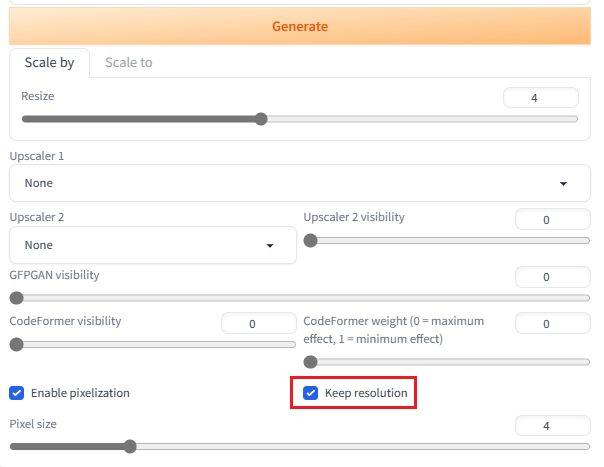
このように『Pixelization』はドット絵ではないアニメーション画像をドット絵に変換できるツールとなります。
おまけ:『Pixelization』の設定項目について
ドット絵を生成する際に、ドットサイズ(画像の粗さ)を変えたいこともあるかと思います。
そんなときは「Pixel size」の値を変更することで、ドットサイズ変えることができます。設定値を大きくするほど、ドットサイズは大きくなっていきます。
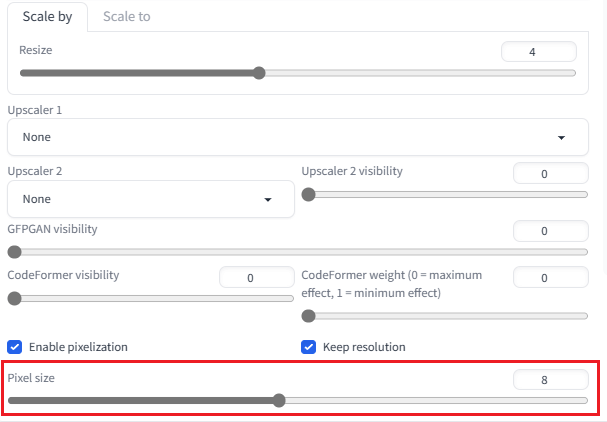
実際に「Pixel size」を変更してドット絵を生成した結果が以下です。ドットサイズが変わっていることが分かります。

好みのドットサイズとなるように、「Pixel size」を設定してみてください!
romptn aiでは、Stable Diffusionに関する記事を300記事以上書いてきた知見を用いて、「0から始めるStable Diffusion」という書籍を執筆しています。今回、romptn aiの2周年を記念し、期間限定でその書籍データを無料でプレゼントいたします。
本キャンペーンは予告なく終了することがございます。Amazonでベストセラーも獲得した書籍になりますので、ぜひこの機会にプレゼントをお受け取りください!
\ Amazonでベストセラー獲得/
無料で今すぐ書籍をもらう ›ドット絵を生成する時におすすめのLora
ここからはドット絵を生成する時におすすめのLoraを紹介していきます。
①Pixel Art Grid
1つ目のおすすめLoraは「Pixel Art Grid」になります。こちらはcivitaiからダウンロード可能です。
ダウンロード用URLは以下になります。
Pixel Art Grid – Pixelart-V2 | Stable Diffusion LoRA | Civitai
以下の画像のダウンロードボタンをクリックすることで、Loraをダウンロードすることができます。
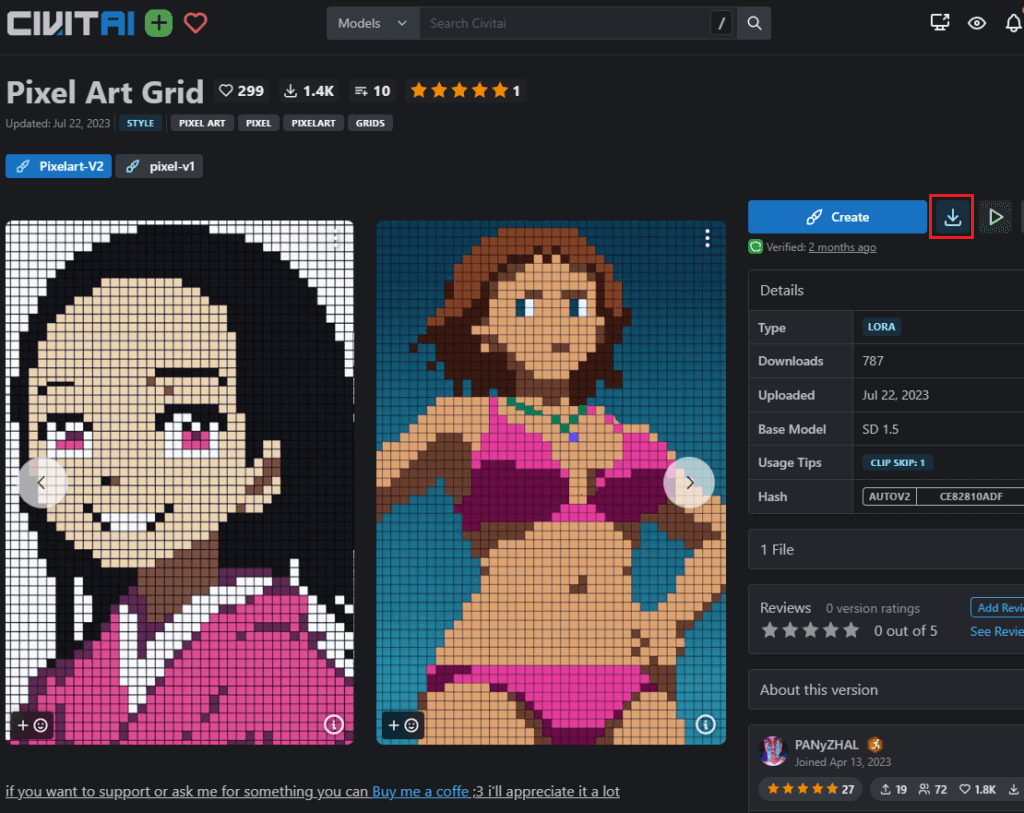
ダウンロードしたLoraデータは以下のディレクトリに保存しましょう。
stable-diffusion-webui\models\Lora
Pixel Art Gridの使い方
それではダウンロードした「Pixel Art Grid」の使い方を説明していきます。
①Stable Diffusion Web UIを起動し、右側にある花札のアイコンをクリックする。
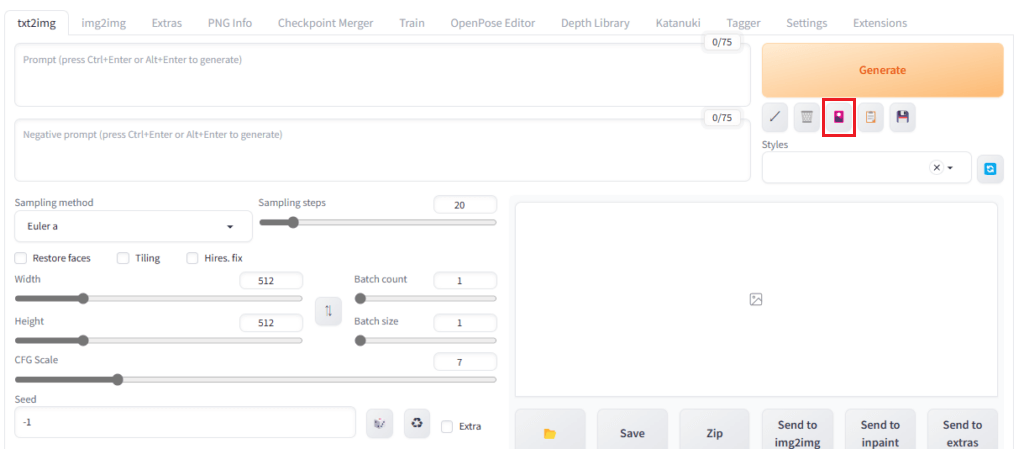
②右側にある「Lora」のタブをクリックし、「pixelatedv2」をクリックします。そうすると、呪文(プロンプト)欄に<lora:pixelated-v5:1>が追加されます。
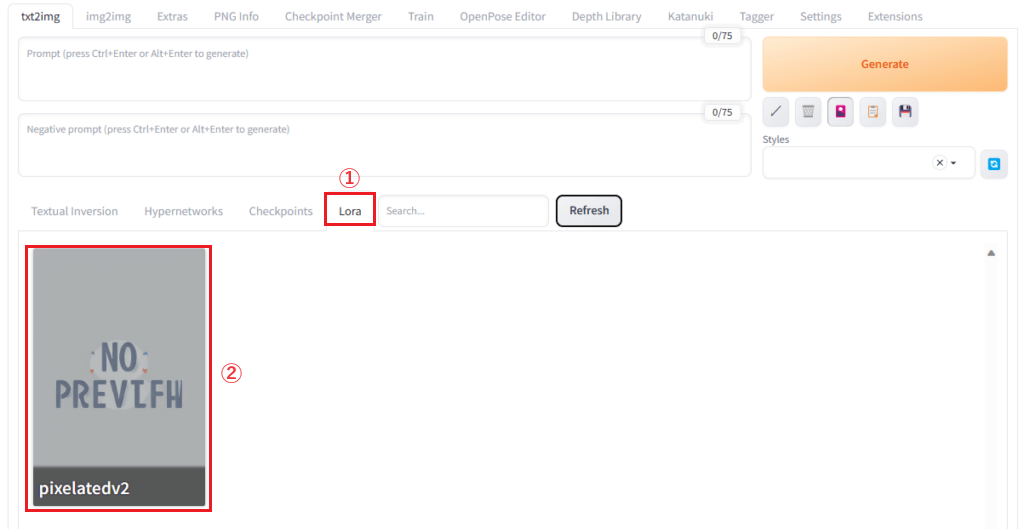
③呪文(プロンプト)欄に<lora:pixelated-v5:1>が追加されていることを確認したら、呪文(プロンプト)とネガティブプロンプトを入力し、画像を生成します。

今回は例として、以下の呪文(プロンプト)を入力して画像を生成してみます。
呪文(プロンプト):
masterpiece, best quality, chibi character, pixel art, full body,<lora:pixelated-v5:1>
ネガティブプロンプト:
Easy Negative , worst quality , low quality , normal quality, monochrome
実際に生成した画像は以下になります。きちんとドット絵が生成されていますね。

②M_Pixel 像素人人
2つ目のおすすめLoraは「M_Pixel 像素人人」になります。こちらもcivitaiからダウンロード可能です。
ダウンロード用URLは以下になります。
M_Pixel 像素人人 – v3.0 (morden_pixel) 现代像素 | Stable Diffusion LoRA | Civitai
以下の画像のダウンロードボタンをクリックすることで、Loraをダウンロードすることができます。
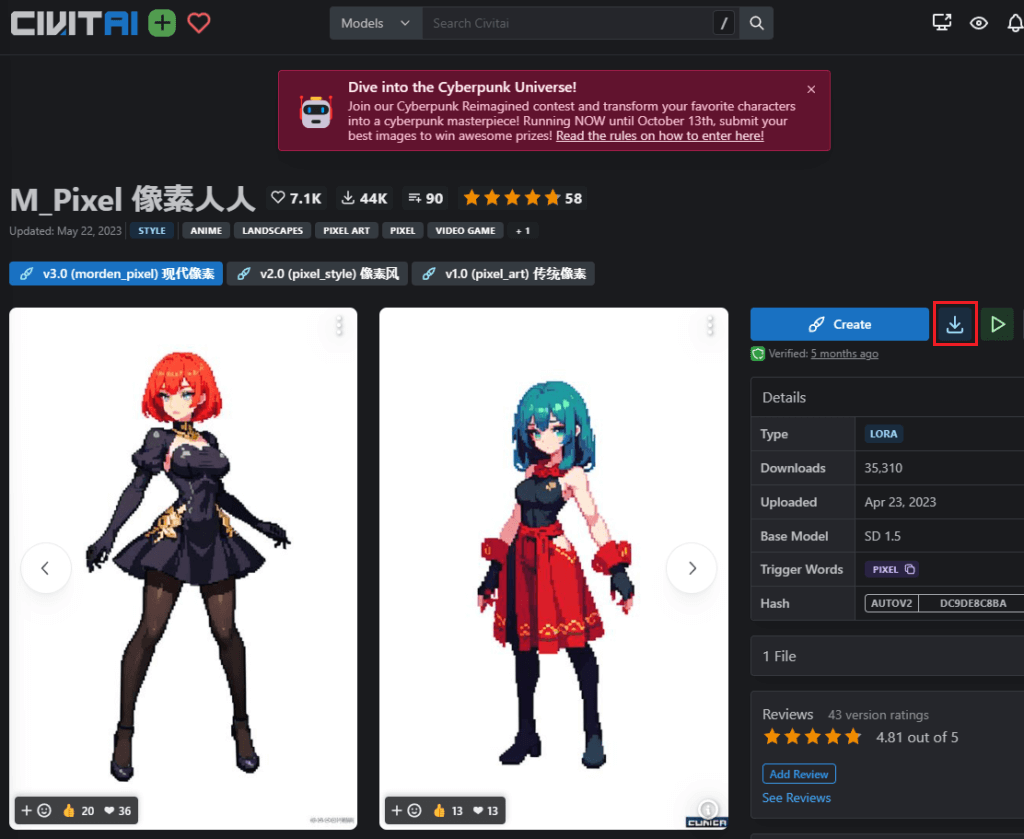
では「M_Pixel 像素人人」を使用して画像を生成してみましょう。

きちんとドット絵が生成できることを確認できました!
③Pixel Portrait
3つ目のおすすめLoraは「Pixel Portrait」になります。こちらもcivitaiからダウンロード可能です。
ダウンロード用URLは以下になります。
Pixel Portrait – v1.0 | Stable Diffusion LoRA | Civitai
以下の画像のダウンロードボタンをクリックすることで、Loraをダウンロードすることができます。
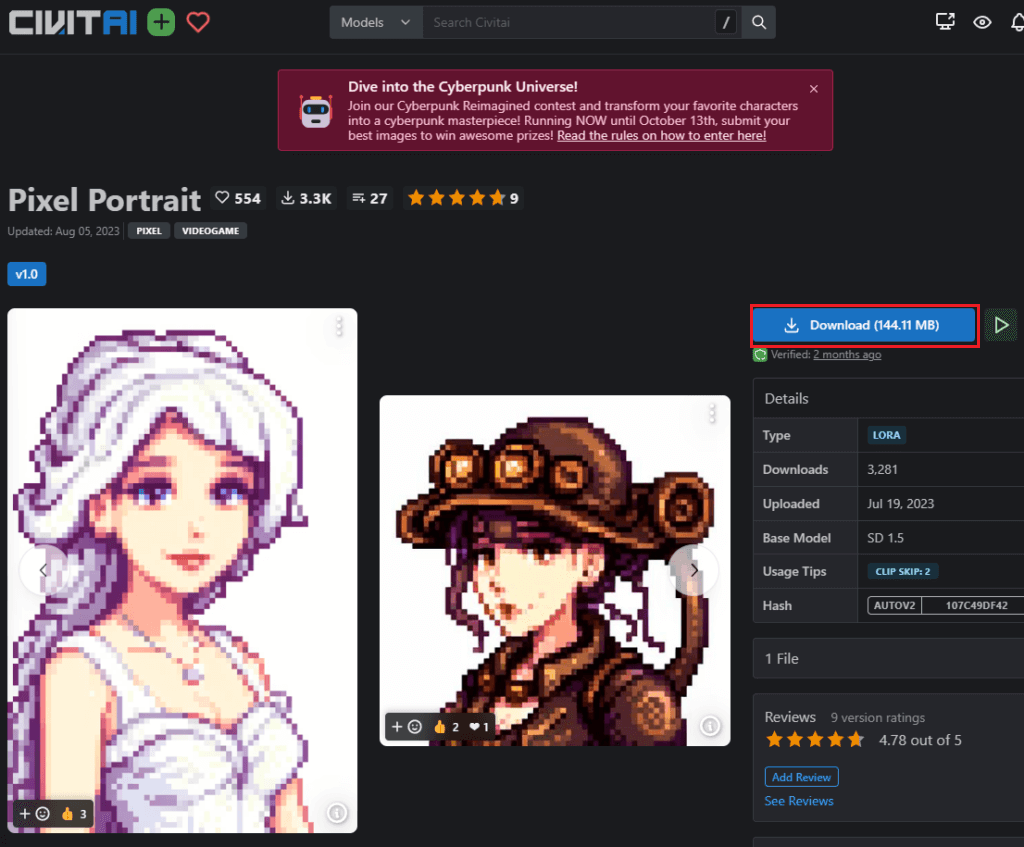
では「M_Pixel 像素人人」を使用して画像を生成してみましょう。

こちらもドット絵を生成することができました。
このようにLoraを使用することで、簡単にドット絵を生成することができます。
たった2時間のChatGPT完全入門無料セミナーで ChatGPTをフル活用するためのAIスキルを身につけられる!
今すぐ申し込めば、すぐに
ChatGPTをマスターするための
超有料級の12大特典も無料!
まとめ
いかがでしたでしょうか?
今回はStable Diffusionでドット絵を生成する方法について、導入方法から使い方まで詳しく解説してきました。
今回のポイントをまとめると、以下のようになります。
- 既にあるアニメーション画像などをドット絵に変換するには、拡張機能である『Pixelization』を使用する。
- 新たにドット絵画像を生成したい場合は、「Pixel Art Grid」「M_Pixel 像素人人」「Pixel Portrait」などのLoraを使用する。
最近ではハイクオリティの画像を簡単に生成できるようになりましたが、画像の粗いドット絵はどこか懐かしかったり、かわいさがありますよね。
みなさんも本記事の内容を参考にして、好みのドット絵を生成してみてください!
romptn ai厳選のおすすめ無料AIセミナーでは、AIの勉強法に不安を感じている方に向けた内容でオンラインセミナーを開催しています。
AIを使った副業の始め方や、収入を得るまでのロードマップについて解説しているほか、受講者の方には、ここでしか手に入らないおすすめのプロンプト集などの特典もプレゼント中です。
AIについて効率的に学ぶ方法や、業務での活用に関心がある方は、ぜひご参加ください。
\累計受講者10万人突破/